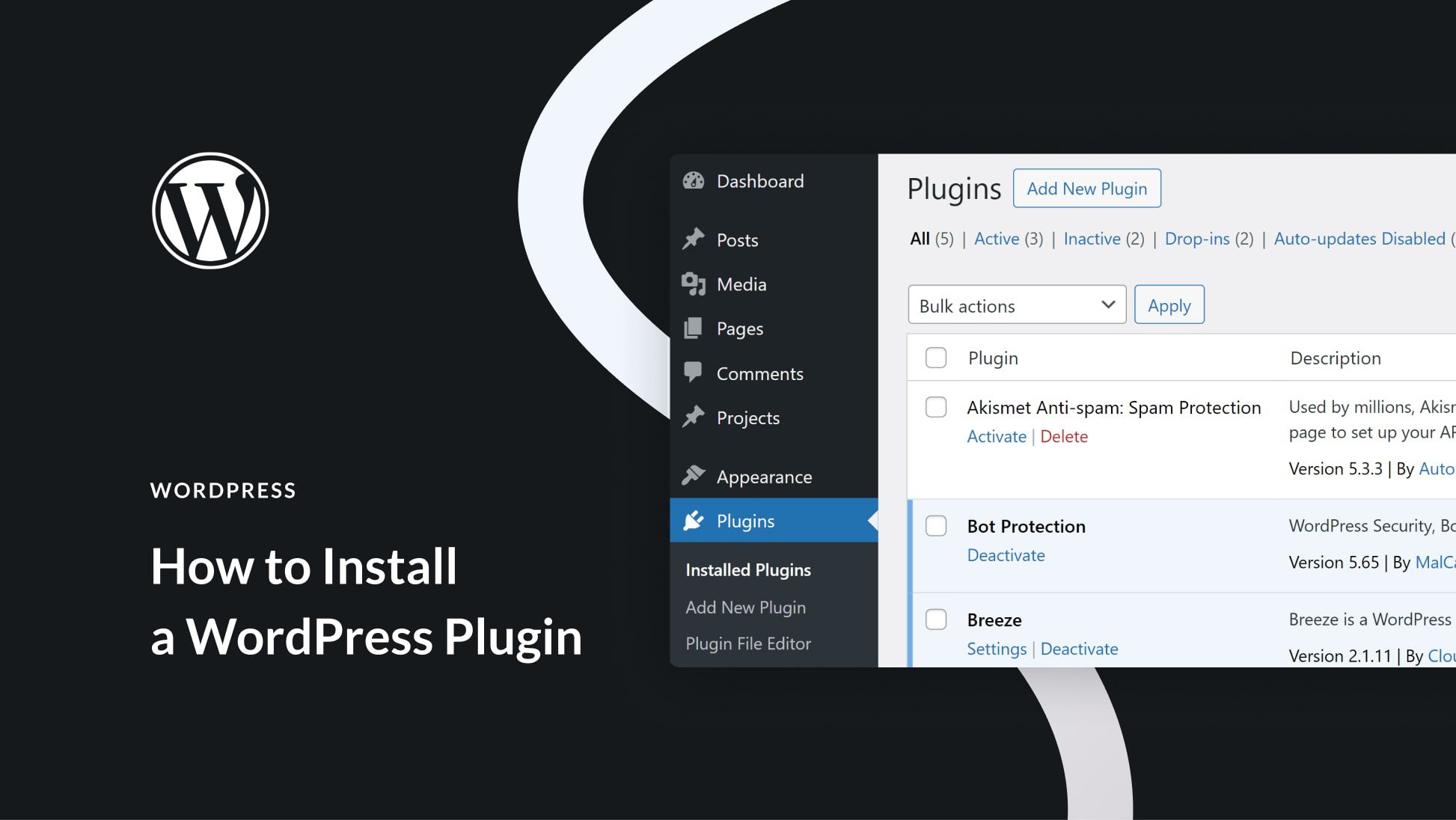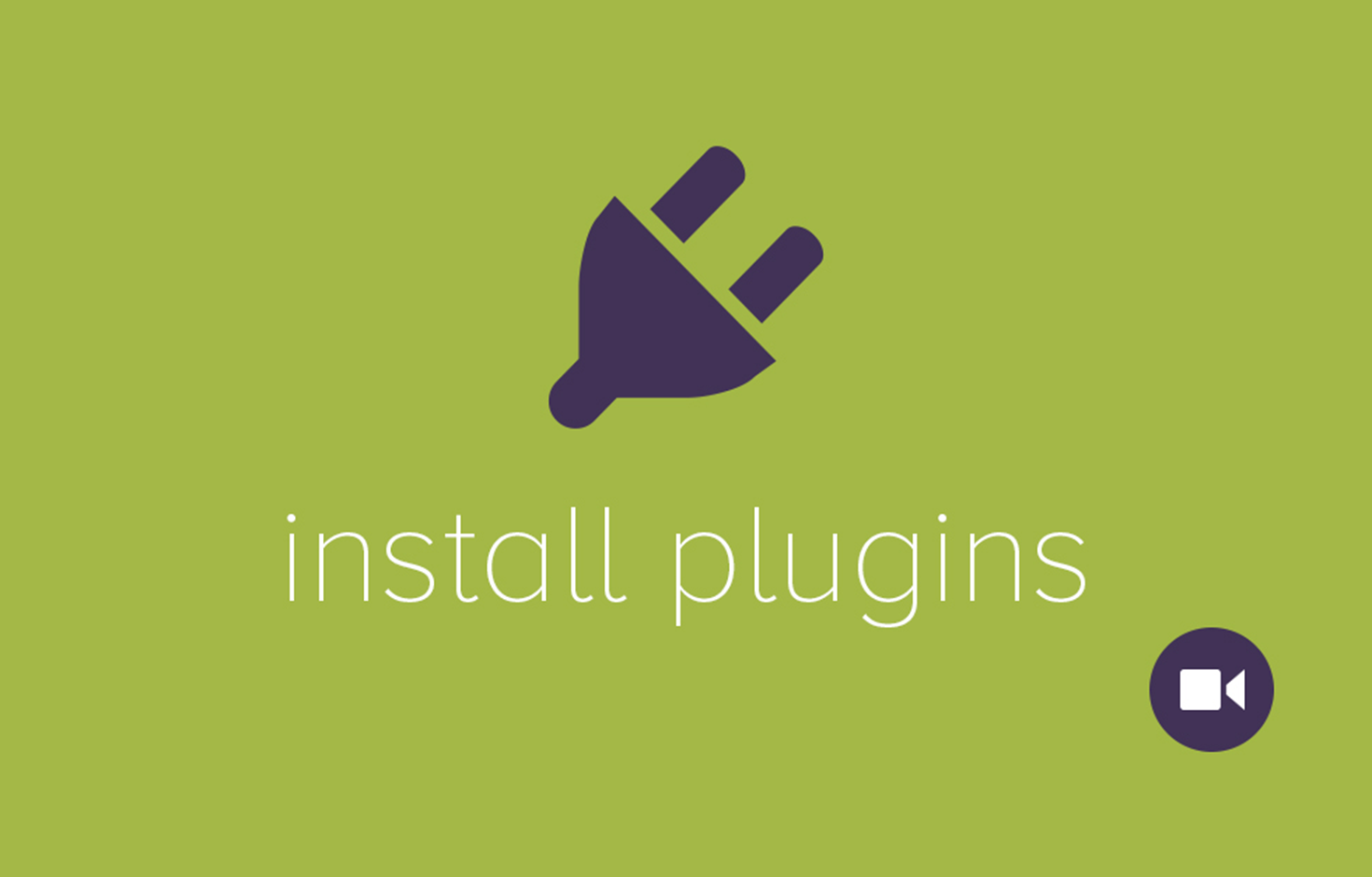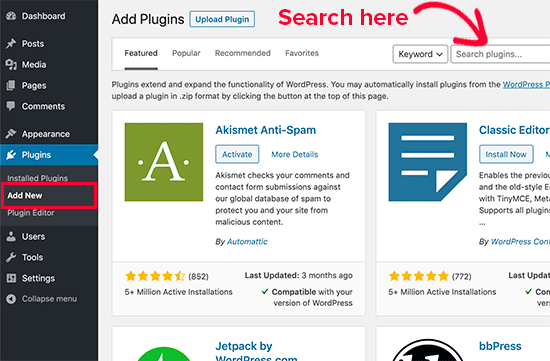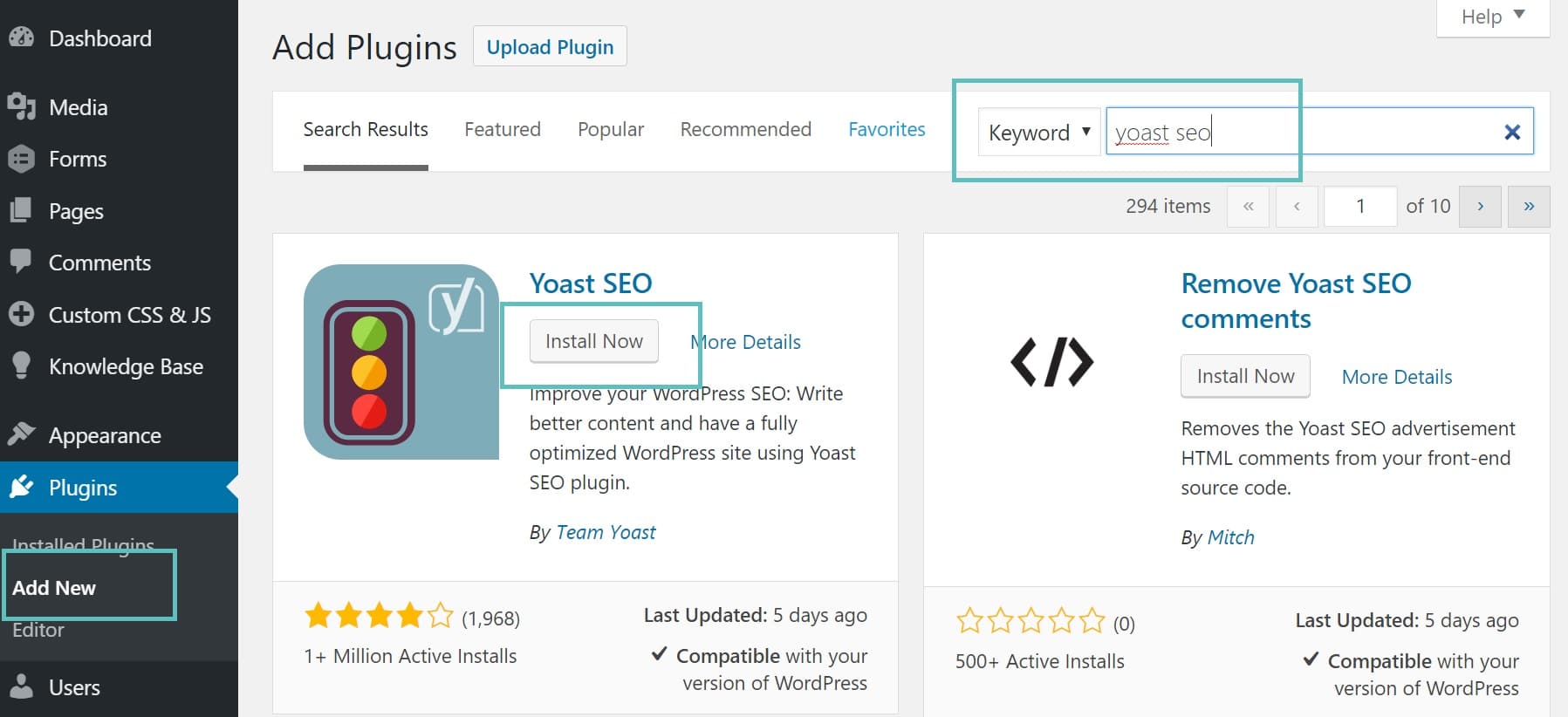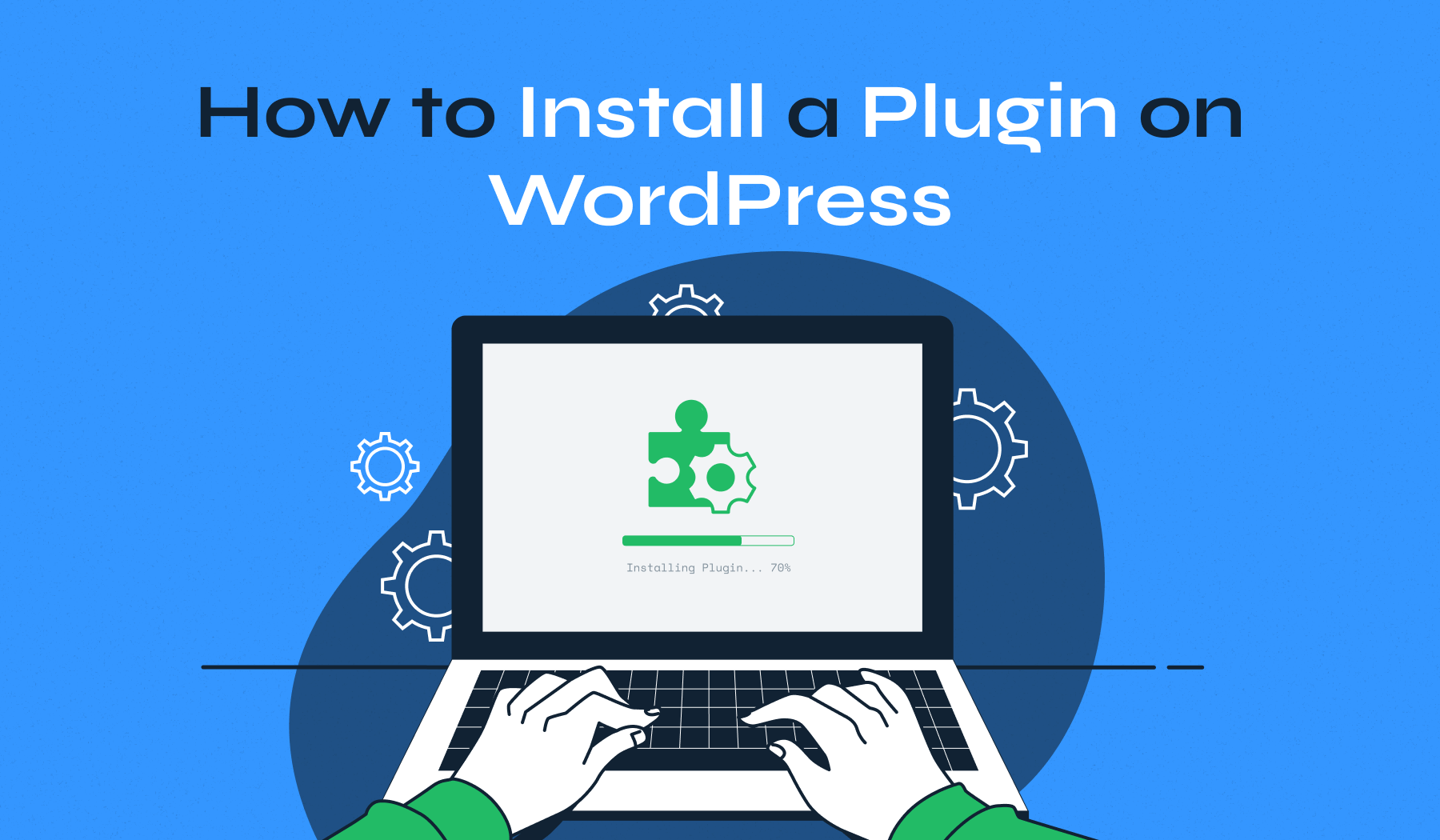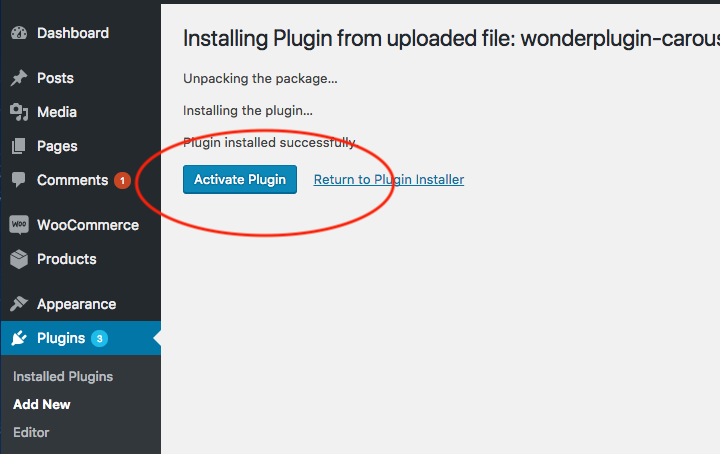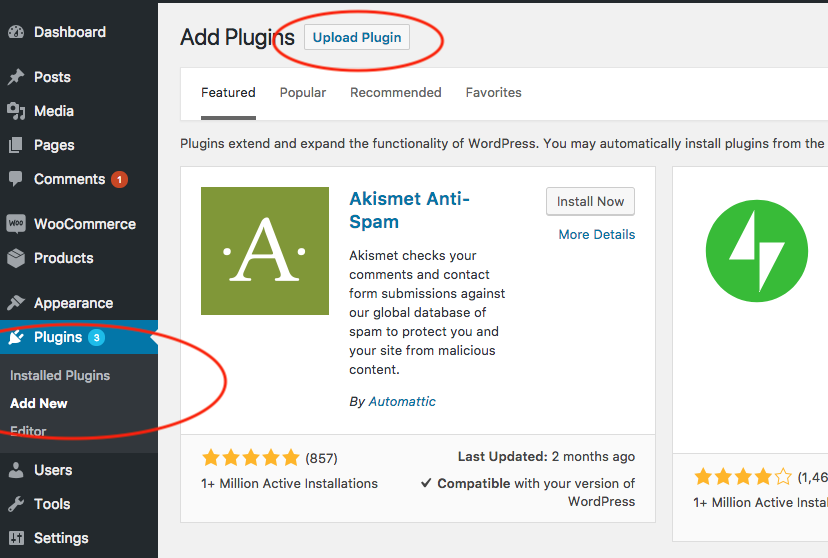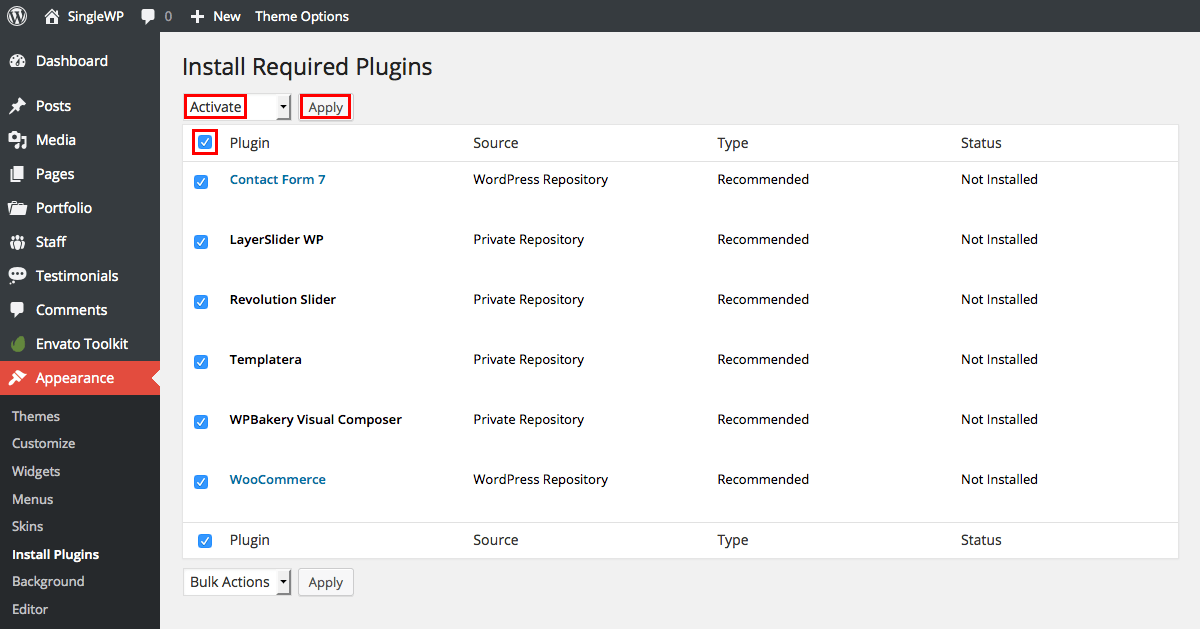Bạn đang xây dựng những viên gạch đầu tiên cho ngôi nhà số của mình mang tên website WordPress? Chắc hẳn bạn đã nghe rất nhiều về “cài đặt plugin” – những công cụ quyền năng có thể biến một trang web đơn giản trở nên đa chức năng và chuyên nghiệp. Plugin chính là chìa khóa để mở rộng gần như mọi tính năng cho website của bạn mà không cần phải viết một dòng mã lệnh nào. Tuy nhiên, với những người mới bắt đầu, việc hiểu rõ plugin là gì, làm thế nào để cài đặt chúng một cách chính xác và an toàn lại là một thách thức không nhỏ. Đôi khi, một lựa chọn sai lầm hoặc một bước cài đặt lỗi có thể gây ra những xung đột không đáng có, làm ảnh hưởng đến toàn bộ hoạt động của website. Thấu hiểu điều đó, Bùi Mạnh Đức đã biên soạn bài viết này như một cuốn cẩm nang chi tiết, dẫn dắt bạn đi qua từng bước từ A-Z trong thế giới plugin. Chúng ta sẽ cùng nhau tìm hiểu từ khái niệm cơ bản, cách cài đặt theo nhiều phương pháp khác nhau, cho đến việc quản lý, tối ưu và xử lý các lỗi thường gặp. Hãy cùng bắt đầu hành trình trang bị cho website của bạn những “trợ thủ” đắc lực nhất nhé!
Giới thiệu về Plugin và Vai Trò của Plugin trong WordPress
Chào bạn, chào mừng trở lại với blog của Bùi Mạnh Đức! Hôm nay, chúng ta sẽ khám phá một trong những yếu tố cốt lõi tạo nên sức mạnh của WordPress: đó chính là Plugin. Vậy plugin là gì? Hãy tưởng tượng website WordPress của bạn là một chiếc điện thoại thông minh mới mua. Về cơ bản, nó có thể nghe, gọi, nhắn tin. Nhưng để nó trở nên mạnh mẽ hơn, bạn cài thêm các ứng dụng (apps) như chụp ảnh, mạng xã hội, hay chỉnh sửa video. Plugin trong WordPress cũng hoạt động tương tự như vậy. Chúng là những đoạn mã, phần mềm nhỏ được lập trình sẵn để thêm vào website của bạn một hoặc nhiều tính năng cụ thể mà mã nguồn WordPress mặc định không có. Nếu bạn chưa rõ hơn, hãy tìm đọc bài viết WordPress là gì để có cái nhìn tổng quan về nền tảng lý tưởng này.
Vai trò của plugin là vô cùng to lớn. Chúng giúp bạn mở rộng chức năng cho trang web một cách không giới hạn. Bạn muốn tạo một cửa hàng trực tuyến? Có plugin WooCommerce là gì. Bạn cần một biểu mẫu liên hệ chuyên nghiệp? Plugin Contact Form 7 hoặc WPForms sẽ giúp bạn. Bạn muốn tối ưu hóa công cụ tìm kiếm (SEO)? Các plugin như Yoast SEO hay Rank Math là những trợ thủ không thể thiếu. Nhờ có plugin, bạn có thể biến một blog cá nhân đơn giản thành một trang thương mại điện tử phức tạp, một diễn đàn sôi động, hay một website đặt phòng chuyên nghiệp.
Tuy nhiên, vấn đề mà rất nhiều người mới bắt đầu gặp phải là không hiểu rõ cách hoạt động của plugin và làm thế nào để cài đặt chúng một cách an toàn. Việc cài đặt plugin một cách bừa bãi, không có chọn lọc không chỉ làm chậm website mà còn tiềm ẩn nhiều rủi ro về bảo mật. Đó là lý do bài viết này ra đời. Tại đây, Bùi Mạnh Đức sẽ cung cấp một lộ trình rõ ràng, từ việc giới thiệu về plugin, hướng dẫn chi tiết hai phương pháp cài đặt phổ biến nhất, cách kích hoạt và quản lý chúng, cho đến những mẹo tối ưu và cách khắc phục các sự cố thường gặp. Mục tiêu cuối cùng là giúp bạn tự tin làm chủ công cụ mạnh mẽ này, xây dựng một website ổn định và hiệu quả.
Hướng Dẫn Cài Đặt Plugin Trực Tiếp từ Kho Plugin WordPress
Phương pháp đơn giản và an toàn nhất để thêm tính năng cho website của bạn chính là cài đặt plugin trực tiếp từ kho lưu trữ chính thức của WordPress.org. Đây là một thư viện khổng lồ chứa hàng chục ngàn plugin miễn phí đã được đội ngũ WordPress kiểm duyệt về tiêu chuẩn mã hóa và bảo mật cơ bản. Việc cài đặt từ đây đảm bảo bạn đang sử dụng phiên bản ổn định và giảm thiểu rủi ro từ các nguồn không đáng tin cậy.
Tìm kiếm và lựa chọn plugin phù hợp
Đầu tiên, bạn cần truy cập vào trang quản trị WordPress của mình (thường có địa chỉ là tenmiencuaban.com/wp-admin). Tại menu bên trái, hãy tìm đến mục “Plugin” và chọn “Cài mới” (Add New). Ngay lập tức, bạn sẽ thấy giao diện của kho plugin WordPress.
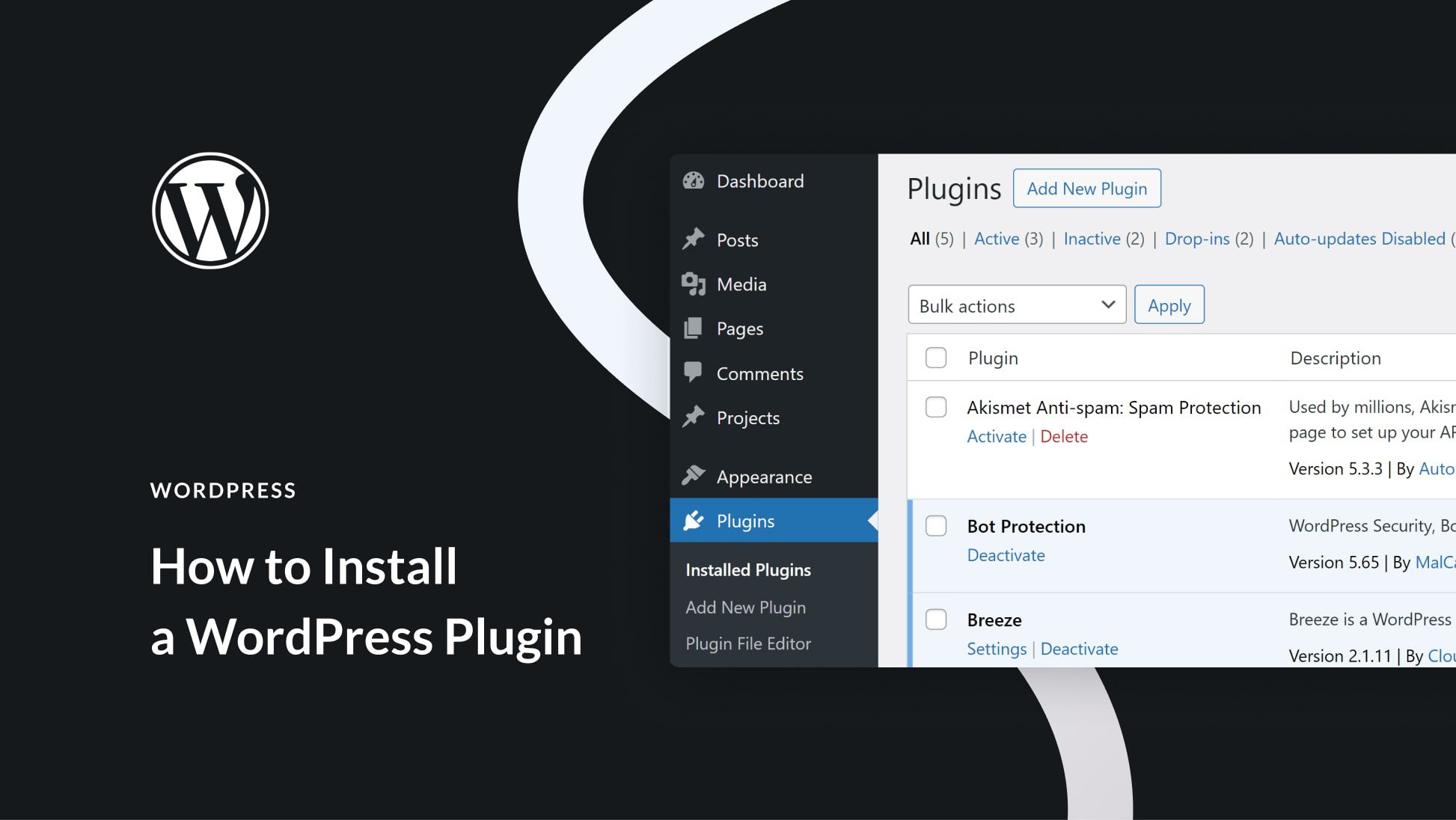
Ở góc trên bên phải, có một thanh tìm kiếm với dòng chữ “Tìm kiếm plugin…”. Đây chính là công cụ để bạn tìm kiếm các tính năng mình cần. Bạn có thể gõ tên một plugin cụ thể nếu đã biết trước, hoặc nhập từ khóa mô tả chức năng bạn muốn, ví dụ như “contact form”, “seo”, “backup”, hay “social share”. Kết quả sẽ hiển thị dưới dạng các thẻ thông tin của plugin.
Vậy, giữa hàng ngàn lựa chọn, làm thế nào để chọn được một plugin tốt và an toàn? Hãy dựa vào các tiêu chí sau:
- Lượt kích hoạt (Active Installations): Con số này cho biết mức độ phổ biến của plugin. Một plugin có hàng trăm ngàn hoặc hàng triệu lượt kích hoạt thường là một dấu hiệu tốt về sự tin cậy.
- Đánh giá (Reviews): Hãy xem số sao và đọc các bình luận từ người dùng khác. Điều này giúp bạn có cái nhìn thực tế về ưu và nhược điểm của plugin.
- Lần cập nhật cuối cùng (Last Updated): Một plugin được cập nhật thường xuyên cho thấy nhà phát triển vẫn đang tích cực hỗ trợ, sửa lỗi và vá các lỗ hổng bảo mật. Hãy cẩn trọng với những plugin đã không được cập nhật trong hơn một năm.
- Tương thích (Compatible with your version of WordPress): WordPress sẽ hiển thị thông báo nếu plugin tương thích với phiên bản bạn đang dùng. Đây là yếuasi rất quan trọng để tránh xung đột.
- Hỗ trợ (Support): Mỗi plugin trong kho đều có một tab “Hỗ trợ”. Hãy lướt qua xem các câu hỏi có được trả lời nhanh chóng và hiệu quả không.
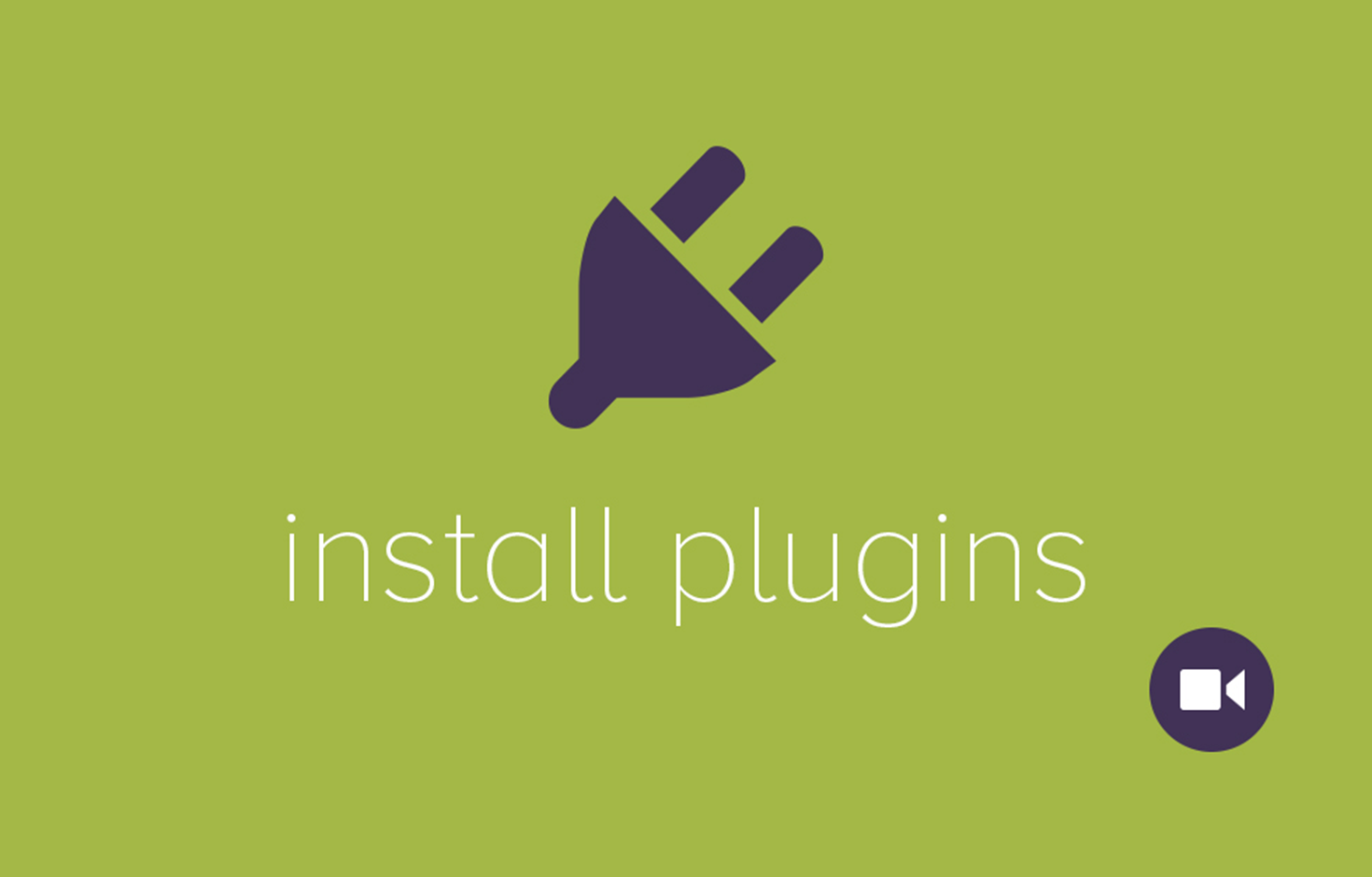
Các bước cài đặt plugin tự động
Sau khi đã tìm hiểu kỹ và chọn được plugin ưng ý, quá trình cài đặt vô cùng đơn giản. Ngay trên thẻ thông tin của plugin, bạn sẽ thấy một nút ghi là “Cài đặt” (Install Now). Hãy nhấp vào nút đó.
WordPress sẽ tự động tải plugin từ kho lưu trữ về website của bạn và giải nén các tệp cần thiết. Quá trình này thường chỉ mất vài giây. Sau khi cài đặt hoàn tất, nút “Cài đặt” sẽ chuyển thành một nút màu xanh dương với dòng chữ “Kích hoạt” (Activate).
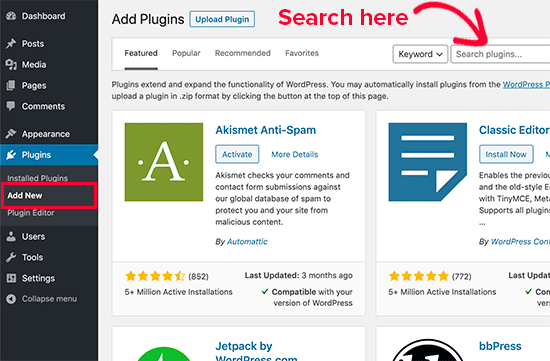
Bạn cần phải nhấp vào “Kích hoạt” để plugin bắt đầu hoạt động trên website của bạn. Nếu bạn chưa muốn kích hoạt ngay, bạn có thể quay lại trang “Plugin đã cài đặt” (Installed Plugins) và kích hoạt nó sau. Chỉ sau khi kích hoạt, các tính năng của plugin mới thực sự được thêm vào trang web. Vậy là xong! Bạn đã hoàn tất việc cài đặt plugin một cách tự động và an toàn.
Hướng Dẫn Cài Đặt Plugin Bằng Cách Tải Lên File Plugin (.zip)
Bên cạnh việc cài đặt trực tiếp từ kho plugin của WordPress, có một phương pháp khác cũng rất phổ biến, đó là cài đặt thủ công bằng cách tải lên một tệp tin nén có định dạng .zip. Phương pháp này thường được sử dụng trong các trường hợp nào? Chủ yếu là khi bạn mua các plugin trả phí (premium plugin) từ các nhà phát triển hoặc các chợ giao diện, plugin như ThemeForest, CodeCanyon, hoặc khi bạn tải plugin từ các nguồn khác ngoài kho lưu trữ chính thức, chẳng hạn như từ GitHub. Nếu bạn muốn nâng cao kỹ năng thiết kế, hãy tham khảo Thiết kế web WordPress để tích hợp plugin hiệu quả vào giao diện.
Tải file plugin từ nhà phát triển hoặc nguồn tin cậy
Bước đầu tiên của quy trình này là bạn phải có tệp .zip của plugin. Khi bạn mua một plugin premium, nhà phát triển sẽ cung cấp cho bạn một liên kết để tải về. File bạn nhận được sẽ là một file nén có đuôi .zip. Điều cực kỳ quan trọng là bạn phải chắc chắn rằng mình đang tải plugin từ những nguồn uy tín.
Các nguồn đáng tin cậy bao gồm:
- Trang web chính thức của nhà phát triển plugin: Ví dụ: WP Rocket, Elementor Pro, GeneratePress Premium. Đây là nơi an toàn nhất để mua và tải plugin.
- Các chợ plugin lớn: Như CodeCanyon của Envato Market. Các sản phẩm ở đây thường được kiểm duyệt trước khi bán ra.
- Kho lưu trữ WordPress.org: Bạn cũng có thể vào trang của một plugin trên WordPress.org và nhấn nút “Download” để tải về file .zip của nó. Điều này hữu ích khi bạn muốn cài đặt trên một website không có kết nối Internet ổn định.
Hãy tuyệt đối tránh tải các plugin trả phí được chia sẻ “miễn phí” trên các diễn đàn hay website không rõ nguồn gốc. Những tệp này thường chứa mã độc (malware) hoặc cửa hậu (backdoor), gây nguy hiểm nghiêm trọng cho bảo mật website của bạn. Luôn nhớ rằng, sự an toàn của website phải được đặt lên hàng đầu.
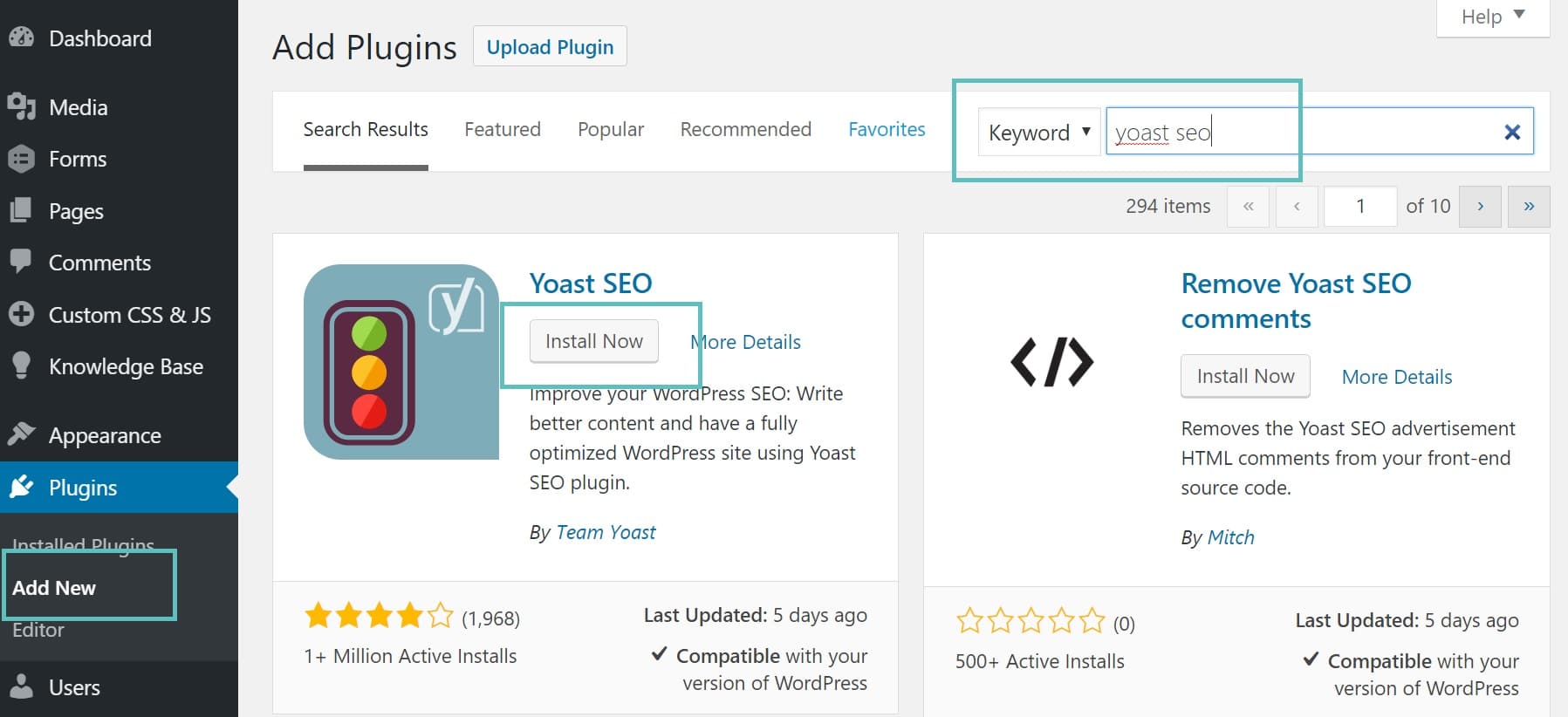
Hướng dẫn upload và cài đặt thủ công
Sau khi đã có file .zip của plugin trong máy tính, việc cài đặt cũng rất đơn giản. Hãy quay trở lại trang quản trị WordPress của bạn.
1. Từ menu bên trái, điều hướng đến “Plugin” > “Cài mới”.
2. Trên trang “Cài mới plugin”, thay vì sử dụng thanh tìm kiếm, hãy nhìn lên góc trên bên trái, bạn sẽ thấy một nút có tên là “Tải plugin lên” (Upload Plugin). Hãy nhấp vào đó.
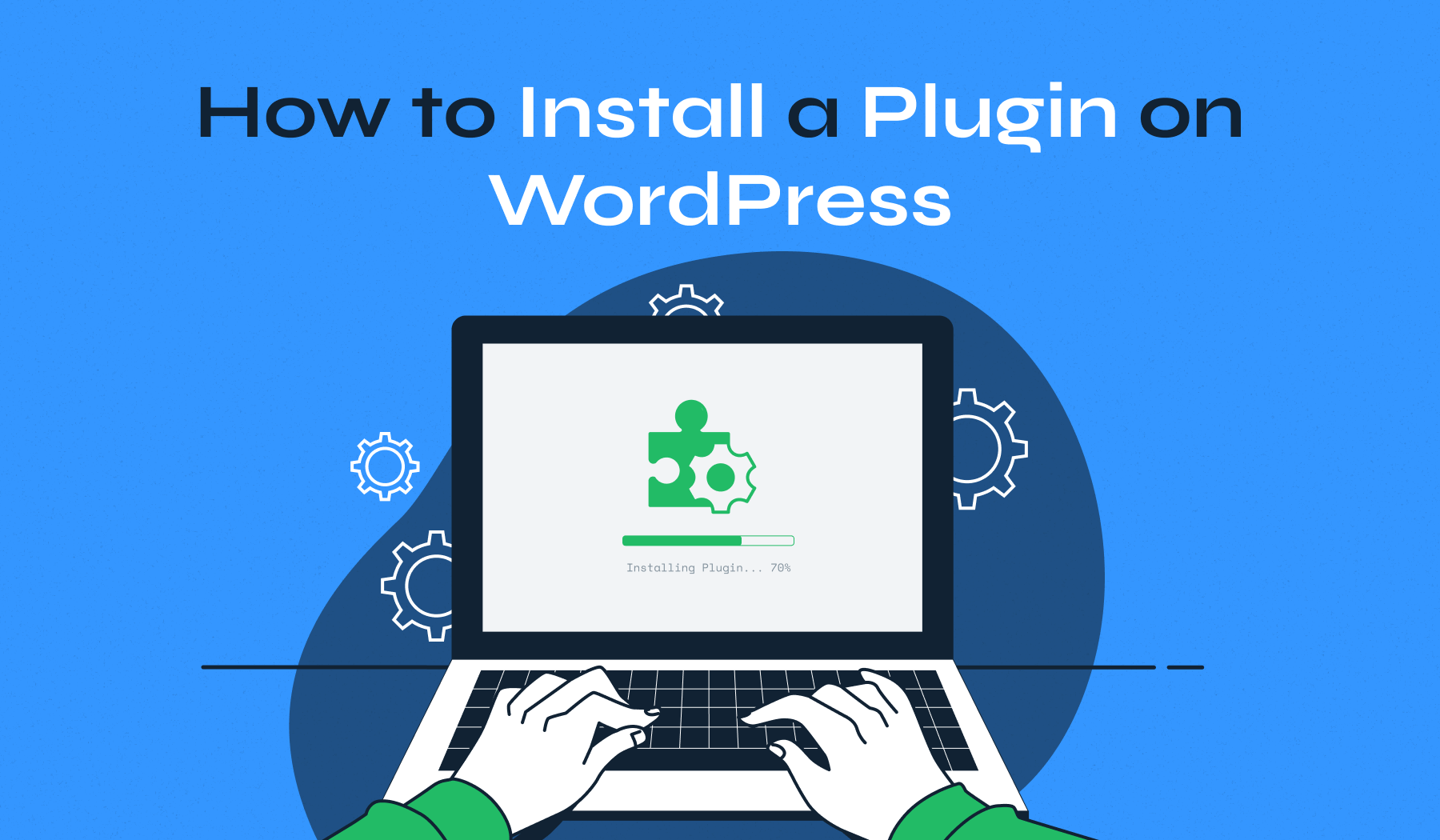
3. Một khu vực tải file sẽ hiện ra. Bạn có thể nhấp vào nút “Chọn tệp” (Choose File) để mở cửa sổ duyệt file trên máy tính, sau đó tìm đến file .zip của plugin mà bạn đã tải về trước đó. Hoặc bạn cũng có thể kéo thả trực tiếp file .zip vào khu vực này.
4. Khi đã chọn file xong, tên file sẽ hiển thị bên cạnh nút. Bây giờ, hãy nhấp vào nút “Cài đặt” (Install Now).
WordPress sẽ tiến hành tải tệp tin từ máy tính của bạn lên máy chủ, giải nén và cài đặt plugin. Quá trình này có thể mất nhiều thời gian hơn một chút so với cài đặt tự động, tùy thuộc vào kích thước của plugin và tốc độ mạng của bạn. Sau khi cài đặt thành công, màn hình sẽ hiển thị thông báo “Plugin installed successfully”. Tương tự như phương pháp trước, bạn sẽ thấy một liên kết màu xanh với nội dung “Kích hoạt Plugin” (Activate Plugin). Hãy nhấp vào đó để bắt đầu sử dụng các tính năng mới.
Cách Kích Hoạt và Quản Lý Plugin Sau Khi Cài Đặt
Việc cài đặt chỉ là bước đầu tiên. Để plugin thực sự phát huy tác dụng và giữ cho website của bạn hoạt động trơn tru, bạn cần biết cách kích hoạt, cấu hình và quản lý chúng một cách hiệu quả. Việc này cũng quan trọng không kém việc lựa chọn plugin ban đầu. Một khu vực quản lý plugin gọn gàng, được cập nhật thường xuyên là dấu hiệu của một website khỏe mạnh và an toàn. Nếu bạn muốn trang bị toàn diện kỹ năng WordPress, đừng quên xem thêm Học WordPress từ cơ bản đến nâng cao.
Kích hoạt plugin và cấu hình cơ bản
Như đã đề cập ở các phần trước, sau khi cài đặt, một plugin vẫn ở trạng thái “chờ” và chưa hoạt động. Bạn phải kích hoạt nó. Bạn có thể kích hoạt ngay sau khi cài đặt, hoặc vào mục “Plugin” > “Plugin đã cài đặt” (Installed Plugins) để xem danh sách tất cả plugin và kích hoạt sau. Tại đây, mỗi plugin chưa được kích hoạt sẽ có một liên kết “Kích hoạt” (Activate) ngay bên dưới tên của nó. Chỉ cần một cú nhấp chuột là plugin sẽ sẵn sàng hoạt động.

Sau khi kích hoạt, nhiều plugin sẽ tự động thêm một mục cài đặt mới vào menu bên trái của trang quản trị WordPress, hoặc trong mục “Cài đặt” (Settings), “Công cụ” (Tools). Đây là nơi bạn sẽ thực hiện các cấu hình ban đầu để plugin hoạt động theo ý muốn. Ví dụ, với một plugin tạo form liên hệ, bạn sẽ cần vào trang cài đặt của nó để thiết lập địa chỉ email nhận thư. Với một plugin SEO, bạn sẽ cần đi qua một trình hướng dẫn cài đặt để cấu hình các thông tin cơ bản cho website của mình. Hãy dành thời gian khám phá khu vực cài đặt này, vì đây là bước quan trọng để khai thác tối đa sức mạnh của plugin.
Quản lý plugin: cập nhật, vô hiệu hóa và gỡ bỏ
Quản lý plugin là một công việc cần thực hiện định kỳ. Trong trang “Plugin đã cài đặt“, bạn có thể thực hiện ba hành động chính:
1. Cập nhật (Update): Các nhà phát triển thường xuyên tung ra các bản cập nhật để bổ sung tính năng mới, cải thiện hiệu suất và quan trọng nhất là vá các lỗ hổng bảo mật. Khi một plugin có phiên bản mới, WordPress sẽ hiển thị một thông báo màu vàng ngay bên dưới plugin đó, cùng với một liên kết “cập nhật ngay bây giờ” (update now). Việc giữ cho các plugin luôn được cập nhật là một trong những biện pháp bảo mật website quan trọng nhất. Trước khi cập nhật, bạn nên sao lưu website để phòng trường hợp xảy ra xung đột. Để biết thêm về các bước cài đặt và quản lý plugin an toàn, hãy xem Cài đặt plugin.
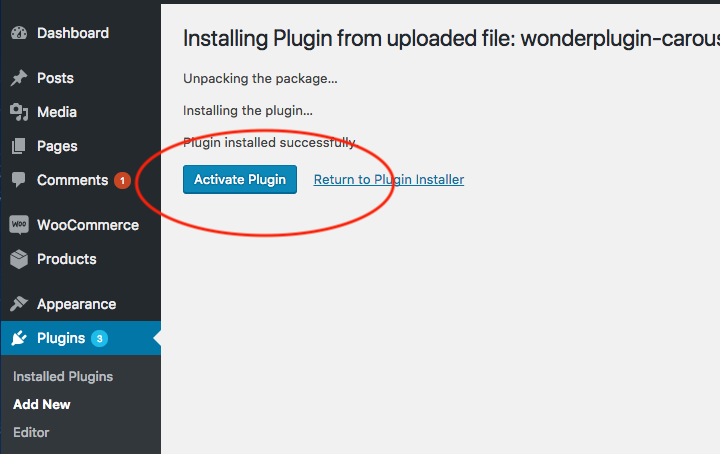
2. Vô hiệu hóa (Deactivate): Nếu bạn muốn tạm thời tắt một plugin mà không xóa nó, hãy sử dụng tùy chọn “Vô hiệu hóa”. Plugin sẽ ngừng hoạt động, nhưng tất cả các cài đặt và dữ liệu của nó vẫn được giữ lại. Đây là một bước hữu ích khi bạn cần kiểm tra xung đột giữa các plugin hoặc không cần dùng đến tính năng đó trong một thời gian.
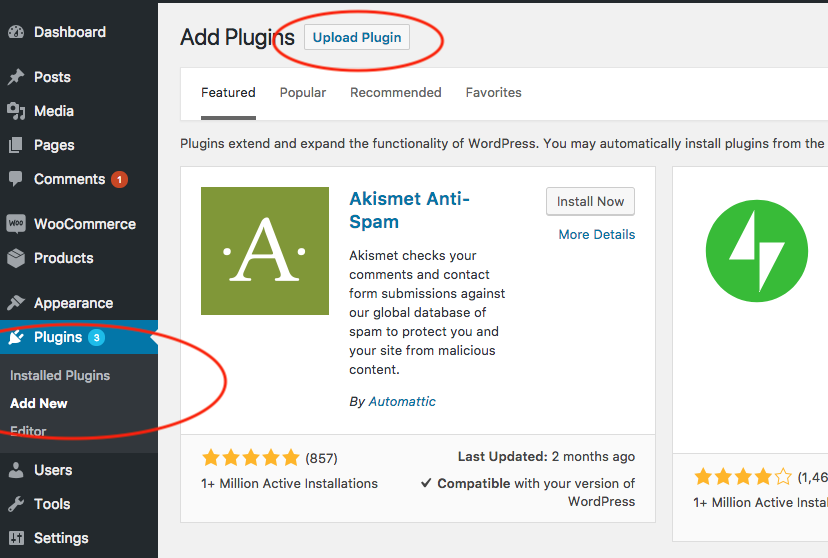
3. Gỡ bỏ (Delete): Khi bạn chắc chắn không còn cần đến một plugin nữa, hãy gỡ bỏ nó hoàn toàn. Đầu tiên, bạn cần “Vô hiệu hóa” plugin. Sau đó, tùy chọn “Xóa” (Delete) màu đỏ sẽ xuất hiện. Việc xóa các plugin không sử dụng giúp làm sạch cơ sở dữ liệu, giảm thiểu rủi ro bảo mật và có thể cải thiện một chút tốc độ tải trang. Đừng giữ lại những plugin không cần thiết trên website của bạn.
Khắc Phục Lỗi Thường Gặp Khi Cài Đặt Plugin
Mặc dù quá trình cài đặt plugin trong WordPress thường diễn ra suôn sẻ, nhưng đôi khi bạn có thể gặp phải một số lỗi không mong muốn. Đừng quá lo lắng! Hầu hết các sự cố này đều khá phổ biến và có thể được khắc phục một cách tương đối dễ dàng. Việc trang bị kiến thức để chẩn đoán và xử lý những lỗi này sẽ giúp bạn tự tin hơn rất nhiều khi quản trị website của mình. Dưới đây là hai nhóm lỗi thường gặp nhất và cách để giải quyết chúng.
Lỗi không tương thích với phiên bản WordPress hoặc plugin khác
Đây là một trong những sự cố phổ biến nhất, đặc biệt là sau khi bạn cài đặt một plugin mới hoặc cập nhật WordPress, theme, hay một plugin khác. Biểu hiện của lỗi này rất đa dạng. Đôi khi, website của bạn có thể hiển thị một màn hình trắng hoàn toàn (được gọi là “White Screen of Death” – WSOD). Trong các trường hợp khác, bạn có thể thấy các thông báo lỗi PHP, hoặc một tính năng nào đó trên trang web đột nhiên hoạt động sai cách. Nguyên nhân là do mã của plugin mới xung đột với mã của WordPress hoặc một plugin khác đang chạy.
Để khắc phục, bạn cần thực hiện quy trình chẩn đoán sau:
- Xác định plugin gây lỗi: Nếu lỗi xảy ra ngay sau khi bạn cài đặt và kích hoạt một plugin mới, thì khả năng cao thủ phạm chính là nó.
- Vô hiệu hóa plugin: Nếu bạn vẫn có thể truy cập trang quản trị, hãy vào mục “Plugin đã cài đặt” và “Vô hiệu hóa” plugin vừa cài. Sau đó, kiểm tra lại xem website đã hoạt động bình thường chưa.
- Quy trình kiểm tra xung đột: Nếu bạn không chắc plugin nào gây lỗi, hãy vô hiệu hóa tất cả các plugin. Sau đó, kích hoạt lại từng cái một. Sau mỗi lần kích hoạt một plugin, hãy kiểm tra lại website. Khi lỗi xuất hiện trở lại, bạn đã tìm ra plugin gây xung đột.
- Nếu không thể truy cập trang quản trị: Bạn sẽ cần truy cập vào hosting của mình thông qua trình quản lý file (File Manager) hoặc FTP. Điều hướng đến thư mục
wp-content/plugins và đổi tên thư mục của plugin gây lỗi (ví dụ: đổi contact-form-7 thành contact-form-7-disabled). Việc này sẽ tự động vô hiệu hóa plugin đó và cho phép bạn truy cập lại trang quản trị.

Lỗi tải plugin hoặc file plugin không hợp lệ
Lỗi này thường xảy ra khi bạn sử dụng phương pháp cài đặt thủ công bằng cách tải lên file .zip. Các thông báo lỗi bạn có thể gặp bao gồm:
- “The uploaded file exceeds the upload_max_filesize directive in php.ini”: Lỗi này có nghĩa là file plugin của bạn có dung lượng lớn hơn giới hạn cho phép tải lên của máy chủ. Để khắc phục, bạn cần liên hệ với nhà cung cấp hosting và yêu cầu họ tăng giới hạn
upload_max_filesize.
- “Không tìm thấy thư mục plugin” (Plugin installation failed): Thông báo này thường xuất hiện khi bạn cố gắng cài đặt một plugin không có cấu trúc thư mục chuẩn của WordPress. Hãy đảm bảo file .zip bạn tải lên chứa trực tiếp các tệp của plugin trong đó, chứ không phải được bọc trong một thư mục mẹ khác.
- “File không hợp lệ” (Invalid file type): Lỗi này xảy ra khi bạn cố gắng tải lên một file không phải là định dạng .zip. Hãy kiểm tra lại định dạng tệp trước khi tải lên.
Trong hầu hết các trường hợp, việc kiểm tra lại file plugin và liên hệ với nhà cung cấp hosting để điều chỉnh cấu hình máy chủ sẽ giúp bạn giải quyết nhanh chóng các sự cố liên quan đến việc tải lên.
Một Số Lưu Ý và Mẹo Tối Ưu Khi Sử Dụng Plugin Cho Website
Sử dụng plugin một cách thông minh không chỉ dừng lại ở việc cài đặt và kích hoạt. Để đảm bảo website của bạn luôn hoạt động ở hiệu suất cao nhất, an toàn và ổn định, bạn cần áp dụng một vài nguyên tắc và thói quen tốt. Hãy xem plugin như những nhân viên trong công ty của bạn: bạn cần tuyển dụng đúng người, đào tạo và quản lý họ một cách hiệu quả. Dưới đây là những lưu ý và mẹo tối ưu mà Bùi Mạnh Đức đã đúc kết được qua nhiều năm làm việc với WordPress. Nếu bạn quan tâm đến các plugin popup WordPress hữu ích giúp tăng tương tác, đừng bỏ qua bài viết liên quan.
Chỉ cài đặt plugin thực sự cần thiết. Đây là quy tắc vàng. Một trong những sai lầm lớn nhất của người mới bắt đầu là cài đặt quá nhiều plugin cho những tính năng “có thì vui”. Mỗi plugin bạn cài đặt đều thêm mã vào website và thực hiện các truy vấn đến cơ sở dữ liệu. Càng nhiều plugin, website của bạn càng có nguy cơ trở nên chậm chạp và ì ạch. Trước khi cài một plugin, hãy tự hỏi: “Tôi có thực sự cần tính năng này không? Có cách nào khác để đạt được mục tiêu mà không cần plugin không?”. Hãy giữ cho danh sách plugin của bạn càng gọn gàng càng tốt.
Luôn sao lưu website trước khi cài đặt hoặc cập nhật plugin. Đây là tấm vé bảo hiểm cho website của bạn. Mặc dù hiếm gặp, nhưng đôi khi việc cài đặt một plugin mới hoặc cập nhật một plugin cũ có thể gây ra xung đột nghiêm trọng, thậm chí làm sập toàn bộ trang web. Một bản sao lưu (backup) đầy đủ sẽ giúp bạn nhanh chóng khôi phục lại trạng thái ổn định trước đó chỉ trong vài phút. Bạn có thể sử dụng các plugin sao lưu như UpdraftPlus, All-in-One WP Migration hoặc sử dụng tính năng sao lưu tự động từ nhà cung cấp hosting.
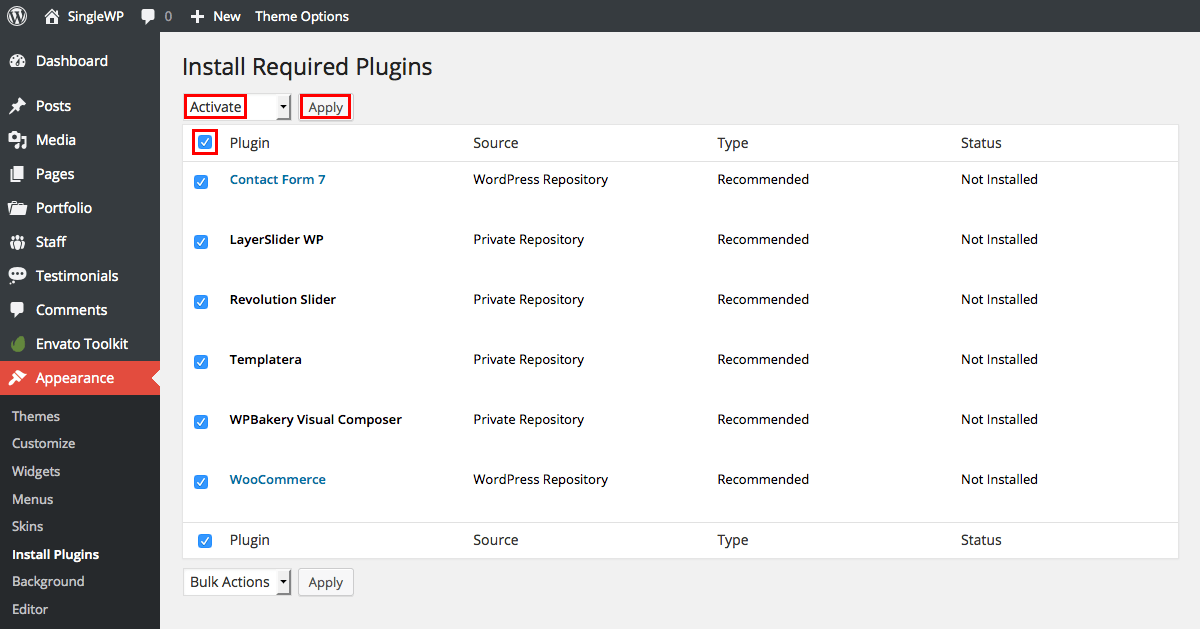
Kiểm tra và theo dõi hiệu suất plugin sau khi cài đặt. Không phải tất cả các plugin đều được lập trình tốt. Một số plugin có thể tiêu tốn rất nhiều tài nguyên máy chủ và làm chậm đáng kể tốc độ tải trang. Sau khi cài đặt một plugin mới, hãy sử dụng các công cụ như Google PageSpeed Insights hoặc GTmetrix để kiểm tra lại hiệu suất website. Nếu bạn thấy tốc độ giảm đột ngột, hãy thử tạm thời vô hiệu hóa plugin đó để xem có phải nó là nguyên nhân hay không. Các plugin như Query Monitor cũng có thể giúp bạn phân tích sâu hơn để tìm ra “kẻ tội đồ”.
Sử dụng plugin đến từ những nhà phát triển uy tín. Sự an toàn của website phụ thuộc rất nhiều vào chất lượng mã nguồn của các plugin bạn cài đặt. Hãy ưu tiên lựa chọn plugin từ những nhà phát triển có tên tuổi, có lịch sử cập nhật thường xuyên và nhận được nhiều đánh giá tích cực từ cộng đồng. Như đã đề cập ở phần trước, hãy kiểm tra các thông tin như lượt kích hoạt, đánh giá, và diễn đàn hỗ trợ. Tránh xa các plugin không rõ nguồn gốc hoặc các phiên bản “nulled” (bẻ khóa) của plugin trả phí, vì chúng là nguồn chứa mã độc phổ biến nhất.
Định kỳ dọn dẹp và xóa plugin không sử dụng. Hãy tạo thói quen kiểm tra danh sách plugin đã cài đặt của bạn mỗi tháng một lần. Nếu có bất kỳ plugin nào bạn không còn sử dụng nữa, hãy vô hiệu hóa và xóa chúng hoàn toàn. Việc này không chỉ giúp giải phóng không gian lưu trữ và làm sạch cơ sở dữ liệu mà còn giảm bớt các bề mặt tấn công tiềm tàng, giúp website của bạn an toàn hơn. Một website gọn gàng là một website khỏe mạnh.
Kết Luận
Qua hành trình chi tiết vừa rồi, chúng ta đã cùng nhau khám phá mọi ngóc ngách của việc cài đặt và quản lý plugin WordPress. Từ việc hiểu rõ vai trò của plugin như những “trợ thủ” đắc lực, cho đến việc nắm vững hai phương pháp cài đặt chính: trực tiếp từ kho lưu trữ WordPress và tải lên thủ công file .zip. Bùi Mạnh Đức hy vọng rằng những hướng dẫn từng bước về cách lựa chọn plugin an toàn, cách kích hoạt, cấu hình và quản lý chúng sẽ giúp bạn tự tin hơn trong việc làm chủ website của mình. Hơn thế nữa, việc trang bị kiến thức để xử lý các lỗi thường gặp và áp dụng các mẹo tối ưu sẽ là nền tảng vững chắc để bạn xây dựng một trang web không chỉ giàu tính năng mà còn nhanh, ổn định và bảo mật.
Plugin là một phần không thể thiếu tạo nên sự linh hoạt tuyệt vời của WordPress. Bằng cách tiếp cận chúng một cách có chiến lược, bạn có thể mở khóa vô vàn tiềm năng cho dự án của mình. Đừng ngần ngại, hãy bắt đầu áp dụng ngay những kiến thức trong bài viết này. Hãy kiểm tra lại danh sách plugin hiện tại, gỡ bỏ những gì không cần thiết và bắt đầu tìm kiếm những công cụ mới để nâng cao trải nghiệm cho người dùng của bạn. Đây là một bước đi quan trọng trên con đường phát triển kỹ năng quản trị web và xây dựng sự hiện diện số thành công. Trong các bài viết tiếp theo, chúng ta sẽ cùng khám phá danh sách các plugin thiết yếu cho mọi loại website. Chúc bạn thành công!